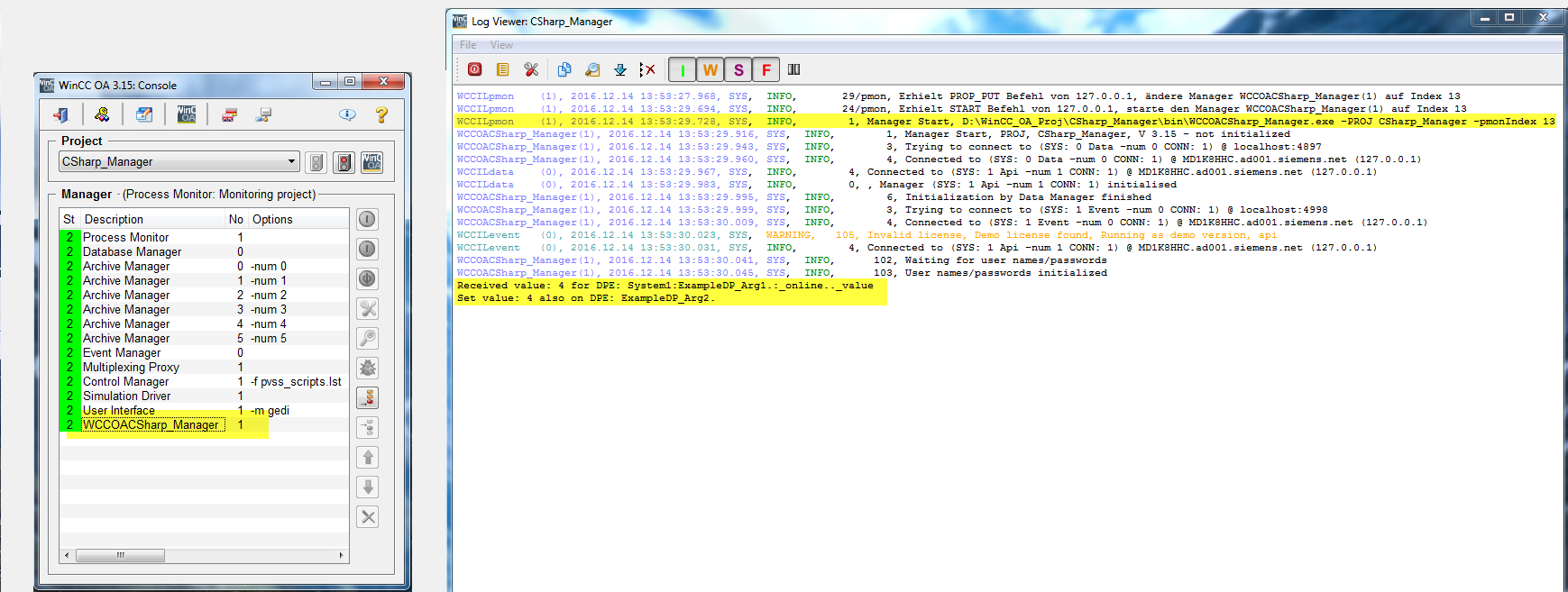C# API-Manager erstellen
Wie erstelle ich meinen eigenen C# API-Manager:
Installieren Sie Microsoft VC++ 14.0 (Visual Studio 2015)
Erstellen Sie ein Verzeichnis für das Projekt z.B. D:\Projects.
Öffnen Sie die die Visual Studio-Kommandozeile als Administrator: All programs -> Engineering Applications -> Software Development -> Visual Studio 2015 -> Visual Studio Tools. Das öffnet ein Verzeichnis wo Sie “VS2015 x64 Native Tools Command Prompt” selektieren müssen.
Navigieren Sie zu dem Verzeichnis das Sie erstellt haben, z.B. D:\Projects.
Setzen Sie die API-ROOT-Variable auf das API-Verzeichnis von WinCC OA über set API_ROOT <API-Pfad>
Geben Sie das Kommando %API_ROOT%\checkAPIenv.cmd in die Kommandozeile ein. Das setzt die Umgebung auf und der folgende Output wird angezeigt:
found API_ROOT - good
found VC12 compiler - good
setting env for 64bit development
done
Erstellen Sie jetzt ein Developer-Projekt für den API-Manager. Für einen Treiber muss
%API_ROOT%\newWCCOACSharpManager.cmd mit dem Projektnamen als Parameter verwendet werden. Beispiel: %API_ROOT%\newWCCOACSharpManager.cmd CSharp_Manager.
Ein Verzeichnis CSharp_Manager das die Source-Dateien und ein Visual Studio-Projekt enthält, wird erstellt.

Navigieren Sie zu diesem Verzeichnis und öffnen Sie das Visual Studio-Projekt über CSharp_Manager.sln
Stellen Sie sicher, dass die Build-Konfiguration auf x64 gesetzt ist. Das können Sie im Visual Studio-Hauptfenster überprüfen - siehe Abbildung unterhalb.

Erstellen Sie eine Executable-Datei:
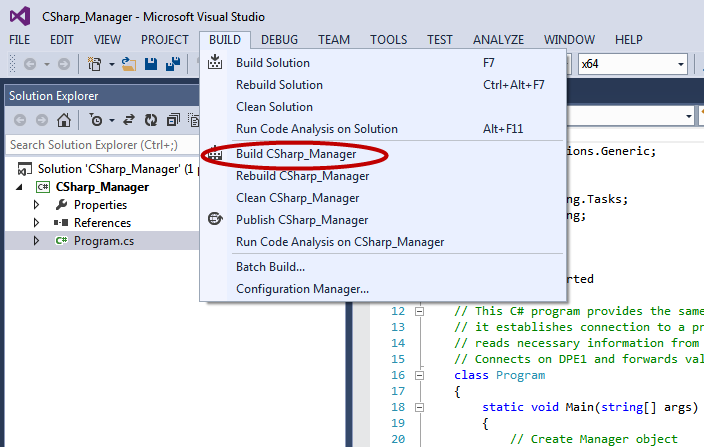
Führen Sie Ihren Manager aus indem Sie die generierte Executable-Datei in das Verzeichnis “wincc_oa_path\bin” kopieren und den Manager zu der WinCC OA-Konsole eines existierenden Projektes hinzufügen. Alternativ kann die Executable-Datei in das bin-Verzeichnis des Projektes kopiert werden. Beachten Sie jedoch, dass Sie auch die shared library-Bibliothek ETM.WCCOA.CSharpInterface.dll aus dem “bin”-Verzeichnis der WinCC OA-Installation in das bin-Verzeichnis des Projektes kopieren müssen.